Ändern der Animationsoptionen für ein 3D-Objekt in der Dynamics 365 Guides HoloLens-App.
Wenn Sie mit einem 3D-Objekt in der Microsoft Dynamics 365 Guides HoloLens-App arbeiten und das 3D-Objekt mehrere Animationen enthält, können Sie eine bestimmte Animation zur Wiedergabe auswählen. Sie können auch die Wiedergabeoptionen (Geschwindigkeit, Richtung und Schleifenoptionen) konfigurieren.
Die folgenden Toolkit-Objekte in der Zone-Kategorie verfügen über integrierte Animationsoptionen:
- Gestrichelter Kreis
- Gestricheltes Rechteck
- Gestricheltes Quadrat
Wenn ein Objekt keine integrierte Aktion Animation hat, ist der Befehl Animation ausgegraut (nicht verfügbar).
Animationsoptionen ändern
Wählen Sie das 3D-Objekt aus.
Wählen Sie im Menü Bearbeiten die Option Animation aus.
Sie sehen das folgende Animation-Dialogfenster.
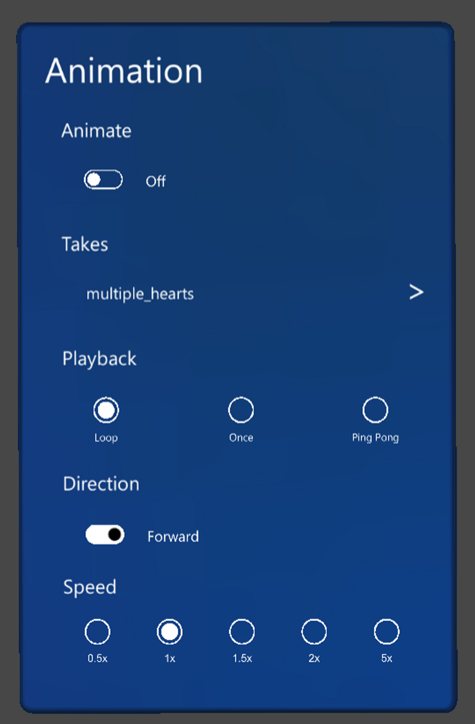
Im Animation-Dialogfenster wählen Sie eine der folgenden Optionen aus.
Option Beschreibung Animieren Aktivieren oder deaktivieren Sie die Animation. Sie sollten diese Option verwenden, wenn Sie eine Animation bei der Platzierung eines Objekts im Raum behindert. Sie können die Animation deaktivieren und dann wieder einschalten. Ist sie deaktiviert, wird das erste oder letzte Bild der Animation angezeigt, je nachdem, ob Richtung auf Vorwärts oder Rückwärts festgelegt ist. Takes Wählen Sie eine bestimmte Animation zum Abspielen aus einem 3D-Objekt aus, das mehrere Animationen enthält. Wiedergabe - Wenn Schleife ausgewählt ist, wird die Animation so lange wiederholt, bis der Operator den Schritt verlässt.
- Wenn Einmal ausgewählt ist, wird die Animation einmal abgespielt und dann angehalten.
- Wenn Ping-Pong ausgewählt ist, wird die Animation in jeder Richtung wiederholt.Richtung - Wenn Vorwärts ausgewählt ist, läuft die Animation vom ersten Bild bis zum letzten Bild der Animation, wie im 3D-Objekt definiert.
- Wenn Rückwärts ausgewählt ist, läuft die Animation vom letzten Bild zum ersten Bild.Geschwindigkeit Legen Sie die relative Geschwindigkeit der Animation fest. Wenn die Geschwindigkeit beispielsweise auf 2,0 x festgelegt ist, wird die Animation mit der doppelten Geschwindigkeit abgespielt, wie sie im Objekt definiert ist.